-
技术员应对 ghost win7 x64系统电脑安装hp1020打印机后无法使用的解决步骤
- 发布日期:2021-04-21 08:00:06 作者:bag198技术 来 源:http://www.bag198.com
ghost win7 x64系统电脑安装hp1020打印机后无法使用的问题司空见惯;不少人觉得ghost win7 x64系统电脑安装hp1020打印机后无法使用其实并不严重,但是如何解决ghost win7 x64系统电脑安装hp1020打印机后无法使用的问题,知道的人却不多;小编简单说两步,你就明白了;右键点击计算机,然后点击“管理”;在弹出界面中,依次点击“设备管理器”——“通用串行总线控制器”,然后右击“USB打印支持”,在出现的下拉菜单中,点击“卸载”,执行卸载操作;就可以了。如果没太懂,请看下面ghost win7 x64系统电脑安装hp1020打印机后无法使用的解决方法的更多介绍。
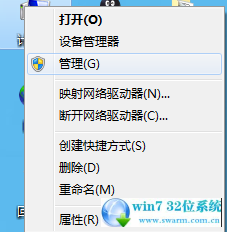
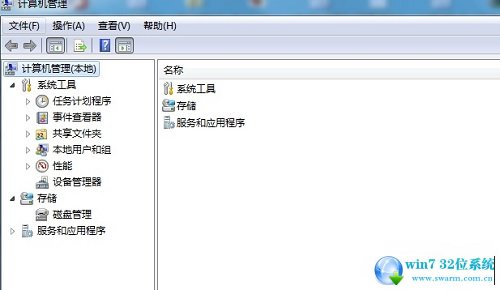
1、右键点击计算机,然后点击“管理”;
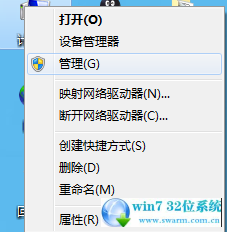
2、在弹出界面中,依次点击“设备管理器”——“通用串行总线控制器”,然后右击“USB打印支持”,在出现的下拉菜单中,点击“卸载”,执行卸载操作;
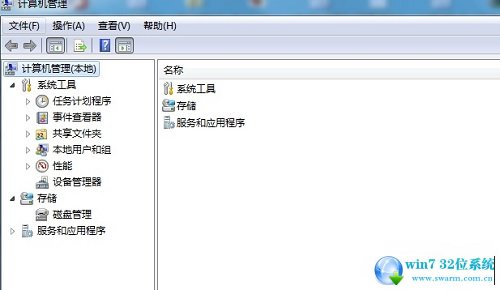
3、点击“设备和打印机”,如果还有1020打印机,则右击选取“删除设备”。将残余信息删除;
4、在“设备和打印机”页面中,随意选取一个打印机,点击图标,点击页面上部的“打印服务器属性”;
5、在弹出的页面中,点击“驱动程序”按钮,选取其中的“HP LaserJet1020”打印机,点击下部的“删除”按钮;
6、拔出打印机USB线插头,重启电脑;
7、双击运行“HP打印机驱动lj1020-HB-pnp-win32-sc.exe”文件(可以再HP官网下载),进行安装,直到系统提示接通USB线时,插上打印机USB插头;
8、完成安装,OK!
上面就是关于ghost win7 x64系统电脑安装hp1020打印机后无法使用的解决方法有碰到一样情况的用户们可以采取上面的方法来处理,还有不明白的小伙伴可以留言给小编来帮你们解惑。
 雨林木风 Ghost Win7 64位纯净版 v2019.09
雨林木风 Ghost Win7 64位纯净版 v2019.09 电脑公司 Ghost Win7 32位纯净版下载 v2018.12
电脑公司 Ghost Win7 32位纯净版下载 v2018.12